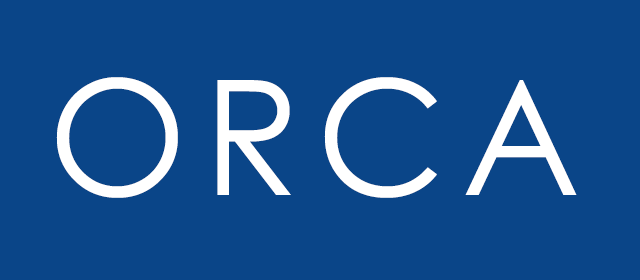適用プラン: all
適用バージョン: v4.01以上
関連機能: 各種台帳/関連記録(旧:マスタ管理)
Q
各種台帳/関連記録(旧:マスタ管理)機能の設定方法がよく分かりません。
A
各機能の設定方法については、基本的な設定の流れについてご説明いたします。
詳細については、適宜、実際画面上に表示されている注釈を参照してください。
それでも不明な場合は、お手数ですが、再度ご連絡くださいますようお願いいたします。
1. システム管理者アカウントでログインし、システム管理画面を表示。
2. コンテンツ別の設定メニュー内から、「各種台帳/関連記録(マスタ管理)」を選択。
3. 「項目カテゴリ」欄にある、No.1の設定ボタンを押してください。
4. 「本項目カテゴリに定義されている情報項目」欄の項目設定ボタンを押してください。
次の画面では、作成するマスタのテーブルレイアウトを作ることになります。
5. アドレス帳のようなマスタを作成するには、会社名、社名ふりがな、住所・・・などといった、任意の項目を定義します。
「登録者」や「最終更新日時」などの4つの固定項目を含め、最大35項目まで定義可能です。
「未使用項目」欄にある任意の編集ボタンを押し、例えば、データの入力形式としてテキスト入力(1行)、項目名に会社名などを入力定義し、更新ボタンを押します。
6. 上記第5項の操作を繰返し、任意の項目設定(テーブルレイアウト)を作成してください。
なお、データの入力時に複数行入力のテキストエリアを用いたい場合は、「未使用項目」欄にある最大文字数が”無制限”のフィールドを定義してください。
完成したら、画面下部の戻るボタンで戻ります。
7. 「本項目カテゴリの登録マスタ」欄にある新規作成ボタンを押してください。
作成するマスタの名称を入力したり、データ入力時の必須入力項目を選択したりする画面が表示されます。
設定は後から変更できますので、画面上の注釈を参考にしつつ、とりあえずの設定を行なってみてください。
次へ、次へと進み、最後に完了ボタンを押すと・・・新たなマスタが作成されました。
8. 一般ユーザでログインし、作成したマスタの状況をご確認ください。